Jak stworzyć historię na Facebooku

Historie na Facebooku mogą być bardzo zabawne do tworzenia. Oto jak możesz stworzyć historię na swoim urządzeniu z systemem Android i komputerze.

Możesz używać aplikacji takich jak WhatsApp i Telegram jako głównej aplikacji do obsługi wiadomości błyskawicznych. Ale kiedy Twój Internet nie współpracuje i wysyłasz zwykłą wiadomość tekstową , używasz tej, która została dołączona do Twojego telefonu. Ale jeśli już używasz Signal, możesz zmienić aplikację w swoją główną aplikację do SMS-ów.
Jest to opcja, którą musisz włączyć ręcznie, ponieważ domyślnie nie jest włączona. Ale dobrą wiadomością jest to, że nie zajmie Ci to dużo czasu. Jest to więc coś, co możesz zrobić, nawet jeśli się spieszysz.
Jak zmienić sygnał w domyślną aplikację do SMS-ów?
Zanim zaczniesz, pamiętaj, że wysyłanie SMS-ów przez Signal nie będzie bezpieczne. Oznacza to, że Twoje wiadomości nie będą szyfrowane , tak jak wiadomości wysyłane do siebie przez użytkowników Signal. Gdy wysyłasz wiadomości, zobaczysz otwartą kłódkę, przypominając, że to, co zamierzasz wysłać, nie jest bezpieczne.
Aby Signal był Twoją podstawową wiadomością tekstową, musisz:
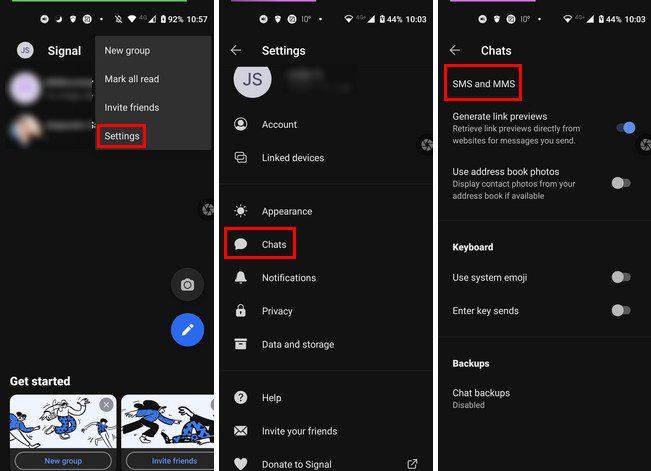
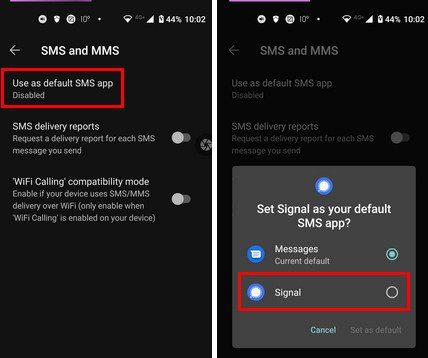
Kiedy wysyłasz wiadomość do kogoś w Signal, przycisk wysyłania będzie niebieski, co oznacza, że wiadomość, którą zamierzasz wysłać, jest bezpieczna. Ale jeśli Twój kontakt nie jest w Signal, przycisk wysyłania będzie szary.
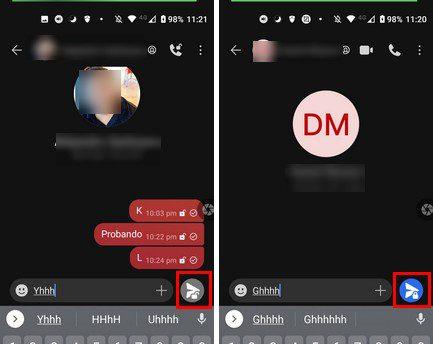
Jeśli przycisk wysyłania dla kontaktu jest niebieski, dotknij go, a pojawi się opcja wysłania niezabezpieczonej wiadomości. Jeśli Signal w żadnym momencie nie wysyła wiadomości , istnieją różne wskazówki, które możesz spróbować rozwiązać.
Jak wysyłać wiadomości na Signal
Teraz, gdy Signal jest aplikacją, za pomocą której wysyłasz wszystkie wiadomości, ważne jest, aby wiedzieć, jak korzystać ze wszystkich funkcji oferowanych przez Signal podczas wysyłania wiadomości. Na przykład, czy wiesz, że możesz wysłać obraz, który można obejrzeć tylko raz? Możesz to zrobić, dotykając ikony aparatu, a po wybraniu obrazu, który chcesz wysłać, dotknij strzałki w kółku.

Klikając ikonę obrazu po prawej stronie, możesz wybrać, jaka ma być jakość zdjęcia. Możesz wybrać opcję Standard, która jest szybsza i zużywa mniej danych. Opcja Wysoka jest wolniejsza i zużyje więcej danych. U góry zobaczysz więcej opcji wykonywania takich czynności, jak:

Jeśli jest wiadomość, którą chcesz wysłać do różnych kontaktów jednocześnie, możesz to zrobić, dotykając ikony aparatu na stronie głównej aplikacji. Stuknij strzałkę po prawej stronie paska wiadomości i wybierz kontakty, do których chcesz wysłać wiadomość. Następnie dodaj swój obraz, edytuj go i dodaj wiadomość. Po prostu dotknij niebieskiego przycisku wysyłania z kłódką w prawym dolnym rogu, aby wysłać wiadomość.
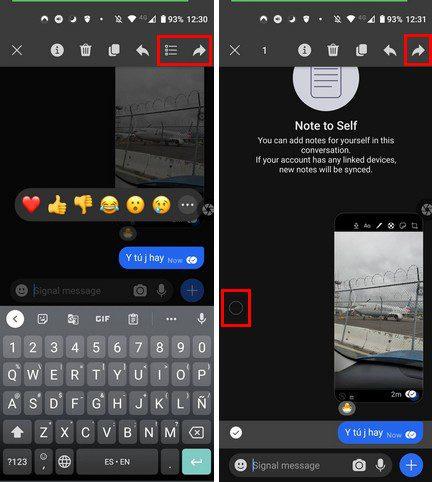
Aby przekazać wiadomość, naciśnij i przytrzymaj wiadomość, którą chcesz przekazać. U góry zobaczysz opcje, w tym opcję przekazywania wiadomości . Jeśli chcesz przekazać więcej niż jedną wiadomość, dotknij ikony z trzema kropkami z linią z boku, wybierz wiadomości i prześlij je dalej.
Jeśli używasz klienta komputerowego Signal, musisz wybrać trzy kropki, gdy najedziesz kursorem na wiadomość, którą chcesz przekazać. Wybierz opcję Prześlij dalej, a następnie wybierz czaty. Możesz wybrać maksymalnie pięć osób.
Wniosek
Kiedy WhatsApp wyszedł z tymi warunkami, nikt nie był zadowolony z Signal; nagle stała się ulubioną aplikacją wszystkich. Liczba pobrań gwałtownie wzrosła, podobnie jak liczba telegramów. Teraz wiesz już wszystko, jak wysyłać wiadomości w Signal, a nawet edytować swoje obrazy. Czy opuściłeś WhatsApp, aby zacząć korzystać z Signala, czy używasz obu? Podziel się swoimi przemyśleniami w komentarzach poniżej i nie zapomnij podzielić się artykułem z innymi w mediach społecznościowych.
Historie na Facebooku mogą być bardzo zabawne do tworzenia. Oto jak możesz stworzyć historię na swoim urządzeniu z systemem Android i komputerze.
Usuń zapisane informacje z funkcji Autofill w Firefoxie, postępując zgodnie z tymi szybkim i prostymi krokami dla urządzeń z systemem Windows i Android.
Dowiedz się, jak wyłączyć irytujące automatyczne odtwarzanie wideo w Google Chrome i Mozilla Firefox za pomocą tego samouczka.
Na Google Play jest wiele świetnych aplikacji, w które warto się zaangażować subskrypcyjnie. Po pewnym czasie lista subskrypcji rośnie i trzeba nimi zarządzać.
Ten przewodnik pokaże Ci, jak usunąć zdjęcia i filmy z Facebooka za pomocą komputera, urządzenia z systemem Android lub iOS.
Spędziliśmy trochę czasu z Galaxy Tab S9 Ultra, który idealnie nadaje się do połączenia z komputerem z systemem Windows lub Galaxy S23.
Wyczyść historię pobierania aplikacji na Google Play, aby uzyskać świeży start. Oto krok po kroku, przyjazne dla początkujących porady.
Kiedy słyszysz słowo ciasteczka, możesz pomyśleć o tych z kawałkami czekolady. Istnieją jednak także ciasteczka w przeglądarkach, które pomagają w skonfigurowaniu preferencji dotyczących ciasteczek w przeglądarce Opera na Androidzie.
Reklamy mogą być pomocne, ponieważ informują o ofertach i usługach, z których możesz skorzystać. Ale mogą być uciążliwe i irytujące. Naucz się, jak skonfigurować blokowanie reklam w Operze na Androidzie, aby dostosować je do swoich potrzeb.
Ten poradnik pokazuje, jak przesyłać wiadomości tekstowe z urządzenia Android za pomocą aplikacji Google Messaging.
Gdy otwierasz stronę główną w dowolnej przeglądarce, chcesz zobaczyć to, co lubisz. Gdy zaczynasz używać innej przeglądarki, chcesz ją dostosować do swoich upodobań. Ustaw niestandardową stronę główną w Firefoxie na Androidzie za pomocą tych szczegółowych kroków i odkryj, jak szybko i łatwo można to zrobić.
Korzyści z używania trybu ciemnego obejmują zmniejszenie zmęczenia oczu oraz łatwiejsze patrzenie na ekran. Funkcja ta również pozwala na oszczędność energii. Włącz tryb ciemny w przeglądarce Edge dla Androida, korzystając z tych kroków.
Jak włączyć lub wyłączyć funkcje sprawdzania pisowni w systemie Android.
Zobacz, jakie kroki należy wykonać, aby szybko wyłączyć Asystenta Google i zyskać chwilę spokoju. Poczuj się mniej obserwowany i wyłącz Asystenta Google.
Konfigurując tryb ciemny dla Androida, uzyskujesz motyw, który jest łatwiejszy dla oczu. Używanie trybu ciemnego w przeglądarce Opera na Androida nie tylko oszczędza energię, ale także poprawia ergonomię oświetleniową w ciemnych warunkach.
Uzyskaj sprawdzone kroki, aby zobaczyć, jak wyświetlić historię odtwarzania na Spotify w odtwarzaczu internetowym, na Androidzie i w aplikacji internetowej Windows.
Jeśli ustawisz ekran blokady na swoim urządzeniu z Androidem, ekran wprowadzania PIN-u będzie zawierał przycisk Połączenie alarmowe w dolnej część ekranu. Przycisk umożliwi każdemu, kto złapie telefon, zadzwonienie pod numer 911 w przypadku nagłej sytuacji bez potrzeby wprowadzania PIN-u lub wzoru blokady.
Trudno zaprzeczyć popularności Fitbit, ponieważ firma zapewnia jedne z najlepszych trackerów fitness i smartwatchy dla użytkowników Androida i iOS
Włączając procent baterii w telefonie z Androidem, wiesz, ile baterii ci zostało. Oto prosty sposób, aby go włączyć.
Czy kończy Ci się miejsce na Androidzie? Rozwiąż ten problem dzięki tym przyjaznym dla początkujących wskazówkom dostępnym na każdym urządzeniu.
Dowiedz się, jak sklonować aplikacje na iPhone
Dowiedz się, jak skutecznie przetestować kamerę w Microsoft Teams. Odkryj metody, które zapewnią doskonałą jakość obrazu podczas spotkań online.
Jak naprawić niedziałający mikrofon Microsoft Teams? Sprawdź nasze sprawdzone metody, aby rozwiązać problem z mikrofonem w Microsoft Teams.
Jeśli masz dużo duplikatów zdjęć w Zdjęciach Google, sprawdź te cztery skuteczne metody ich usuwania i optymalizacji przestrzeni.
Chcesz zobaczyć wspólnych znajomych na Snapchacie? Oto, jak to zrobić skutecznie, aby zapewnić znaczące interakcje.
Aby zarchiwizować swoje e-maile w Gmailu, utwórz konkretną etykietę, a następnie użyj jej do utworzenia filtra, który zastosuje tę etykietę do zestawu e-maili.
Czy Netflix ciągle Cię wylogowuje? Sprawdź przyczyny oraz 7 skutecznych sposobów na naprawienie tego problemu na dowolnym urządzeniu.
Jak zmienić płeć na Facebooku? Poznaj wszystkie dostępne opcje i kroki, które należy wykonać, aby zaktualizować profil na Facebooku.
Dowiedz się, jak ustawić wiadomość o nieobecności w Microsoft Teams, aby informować innych o swojej niedostępności. Krok po kroku guide dostępny teraz!
Dowiedz się, jak wyłączyć Adblock w Chrome i innych przeglądarkach internetowych, aby móc korzystać z wartościowych ofert reklamowych.



























